Présentation du matériel
Le matériel se compose de 2 éléments :
- l’OPH (Opticon ou portable d’inventaire)
- le puit de vidage

1 Branchement d’alimentation
2 Branchement en USB
3 Branchement en COM, non compatible avec Clictill
Branchement côté PC
Le socle doit être branché en USB sur un poste, celui sur lequel Clictill sera utilisé pour vider l’Opticon.
Après avoir branché le socle sur secteur et l’avoir relié en USB à l’ordinateur, aller dans : Gestion de l’ordinateur ➔ Gestion de l’ordinateur (local) ➔ Outils système ➔ Gestionnaire de périphériques ➔ Ports (COM et LPT)
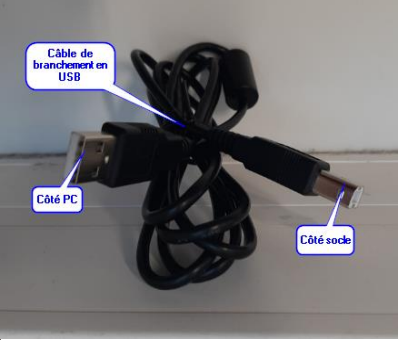
Avant branchement :
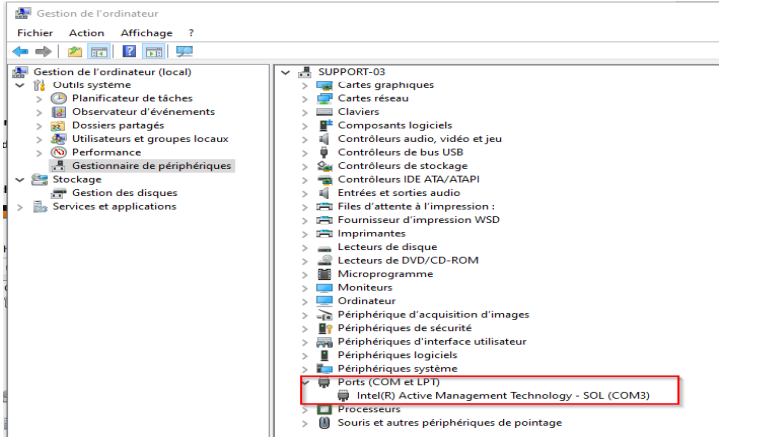
Après branchement :
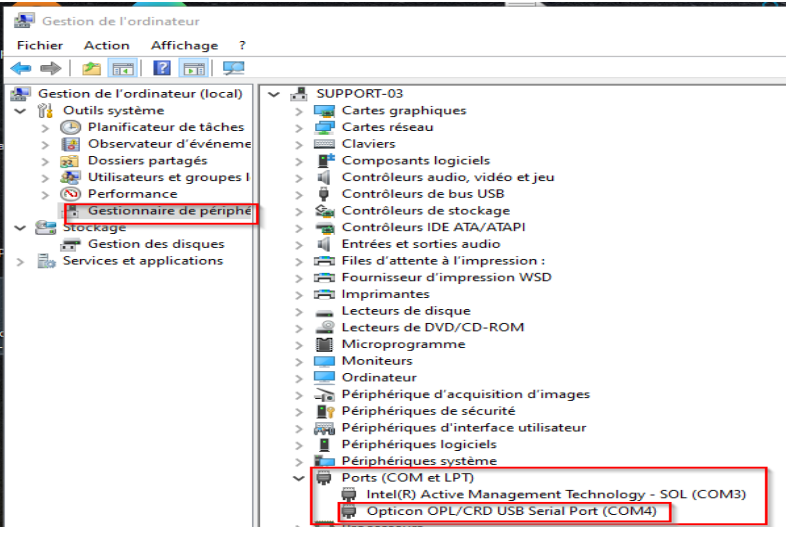
Le port COM utilisé apparait ici (COM4 dans l’imprime écran).
Paramétrer l’Opticon côté Clictill
Dans le cas d’un inventaire réalisé par un Opticon, rendez-vous sur la page principale des inventaires et cliquez sur le pictogramme de portable afin de régler le portable d’inventaire sur ces deux options : vitesse et Port COM.

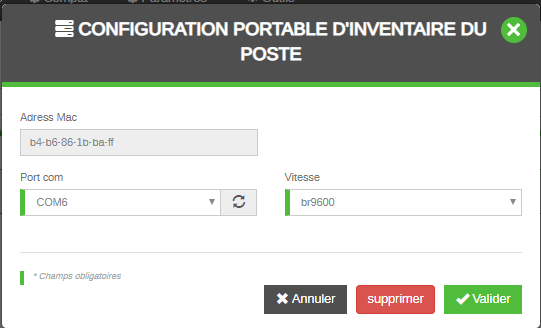
La vitesse est toujours 9600. Le port COM est à vérifier dans le gestionnaire des périphériques.
Si la liaison avec l’Opticon n’avait pas été faite en amont, Clictill le proposera directement.
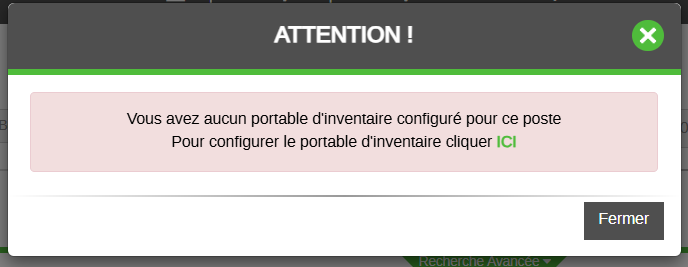
Utilisation de l’Opticon

1 Q1 Bouton pour monter dans la liste du MENU PRINCIPAL
2 Q2 Bouton pour descendre dans la liste du MENU PRINCIPAL
3 SCAN Bouton à utiliser pour scanner les articles
4 CLR Bouton pour revenir dans les écrans précédents
5 ENT Bouton pour valider le dernier scan d’article afin qu’il soit pris en compte
6 On/Off Bouton pour allumer/Eteindre l’OPH